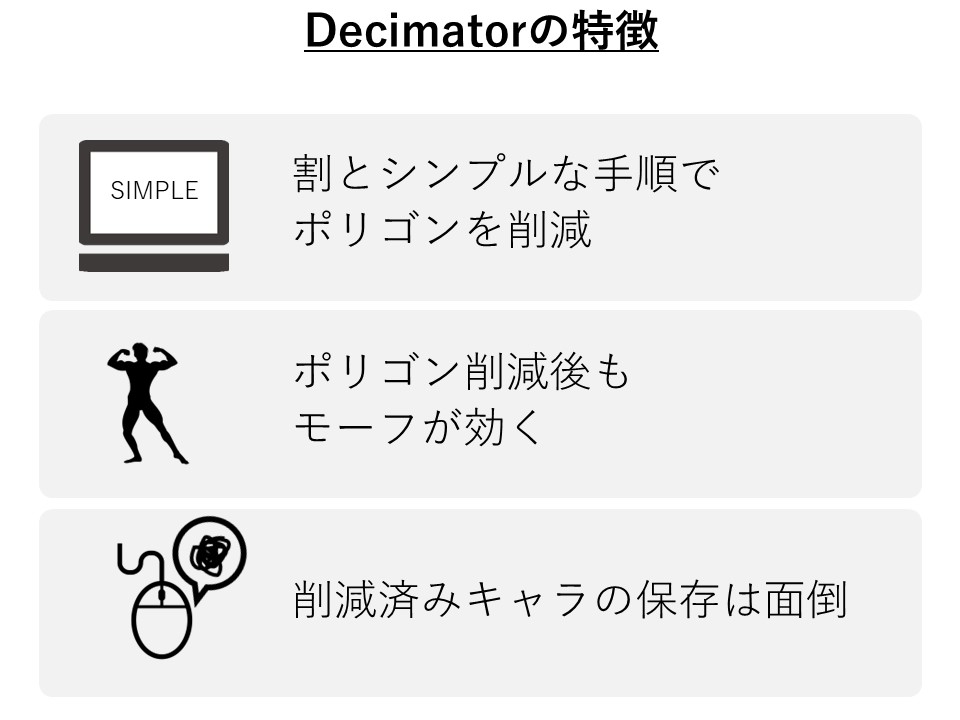
重いDAZフィギュアのポリゴンを減らして、表示をサクサクに軽くするツール。
ゲームへのキャラ取り込みや、アニメーションシーン作成に威力を発揮するツールだ。
メチャありがたいツールだけあって、値段は100ドルほどと高いのだが、ついに購入した。
DAZ Studio 4.11で動くことを確認済み。4.12でも動いた。

4.15でも動作を確認。ただし、DAZ Studioをバージョンアップしたら、旧Decimatorが動かなくなってることがよくある。Decimatorも最新版にアップデートしよう。
Decimtorの使い方
Decimatorのアクティベート(シリアルコード登録)
Decimatorはシリアルコードを登録しないと使えない。
DAZのマイページに「Serial Code」があって、Decimatorを購入するとシリアルコードが現れる。
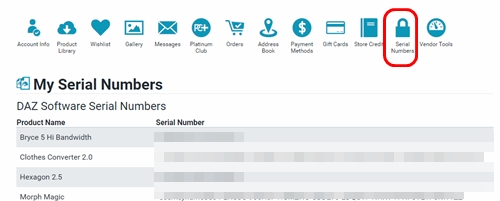
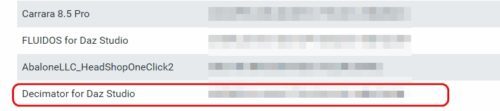
「Decimator for Daz Studio」のところに表示されてるコードを、DAZ Studioに登録するのだ。
DAZ Studioを起動して、Help→About Installed Plugins…を選択
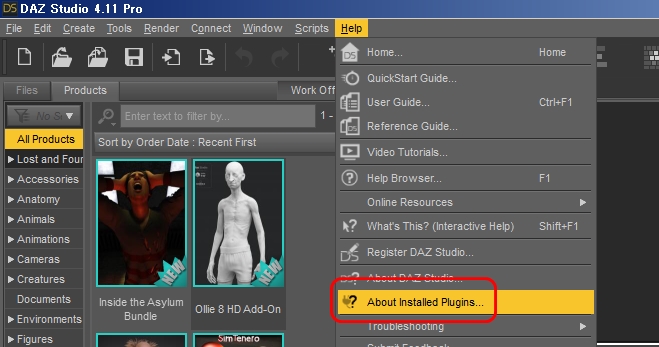
DAZ Decimatorの欄にコードを入力する欄があるので、コードをコピペし、OKをクリック。
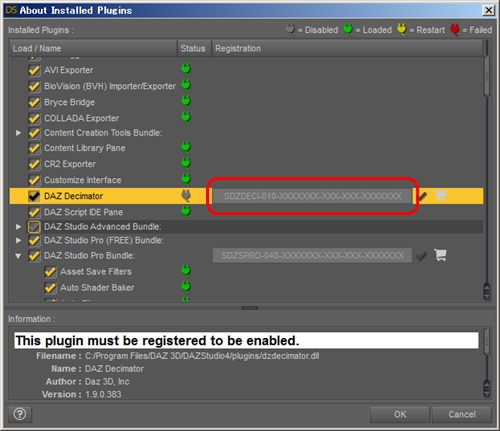
「DAZ Studioを再起動したら、プラグインが有効になるよ」というメッセージが出るので、DAZ Studioを立ち上げ直す。
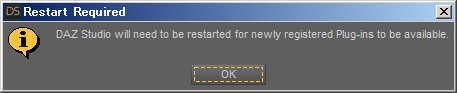
Window→Panes(Tabs)→Decimatorで起動。
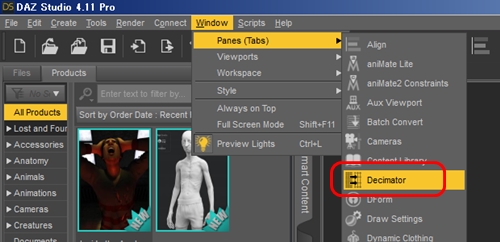
コレが出てきたら、一応インストール成功。
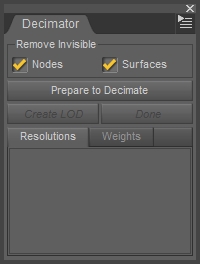
Decimatorのチュートリアル動画
チュートリアル動画が出ていたので、チェック。
ローポリ化しすぎると、当然ながらガタガタになる。でもまあ、遠景用としてはこれでも別にいいのかも知れない。

もうひとつの動画の方がわかりやすいかも。
まずローポリゴン化して、スライダーを調整しながら「違和感のないレベルまでポリゴンを減らす」ってことができる。
結果、291,000ポリゴンが、21,000ポリゴン(約1/20)になって、さほど違和感がない。

ポリゴン削減後も、モーフが生きてるのが最大のメリット
実は、ポリゴン削減だけならBlenderなどの外部ソフトを連携すれば、もっといい感じにポリゴンを減らしてくれる機能やツールは山ほどある。
しかし、外部ソフトを通すと、もともとフィギュアに仕込まれていたモーフは全く効かなくなるのだ。
そこで、Decimatorを使うと、ポリゴン削減の美しさは「それなり」だけども、もとのモーフは100%互換性を保って使えるのだ。
これって、けっこうスゴイことだなぁ。10年経ってもまだDecimatorユーザがいるのは、このメリットが大きいからかもしれない。
DAZ StudioのLOD機能に組み込める
解説によると、ローポリ化したフィギュアは、DAZ StudioのLOD機能と連動できる。
具体的には、カメラからの距離が遠くなった場合などに、自動的にローポリモデルに切り替わってポリゴン数が節約される。
つまり!
主人公一人に脇役数人というシーン構成が、あまり重くならずにできてしまう!
あまりスペックが高くないPCで細々とDAZ STUDIOを楽しんでいる私のようなユーザーには朗報である。
ローポリ化でVtuberアバターに!?
最近だとローポリ化の需要が大きいのは、Vtuberのアバターだろう。
DAZフィギュアそのままだとポリゴンが多すぎてリアルタイム表示には向かないが、ある程度ローポリ化すればリアルタイム配信に耐えられそう。
ただし、配信に使う場合はライセンスがどうなのか。
DAZフィギュアは、動画としてレンダリング画像を配信する場合は、別ライセンスが不要だ。(ポリゴンデータをそのまま配信する3Dゲームなどはゲームライセンス必要)
関連)DAZの商用利用
これはちょっと、やってみたい。
Decimatorマニュアル
Decimatorのマニュアルはココにあった。
Decimatorのクイックスタート
フィギュア呼び出して、「Prepare to Decimate」をクリック。
(ウインドウは、Window→Panes(Tabs)→Decimatorで出てくる)
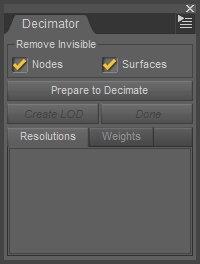
現在のポリゴン数とか、どれくらいポリゴン減らすのとかを指定する画面。
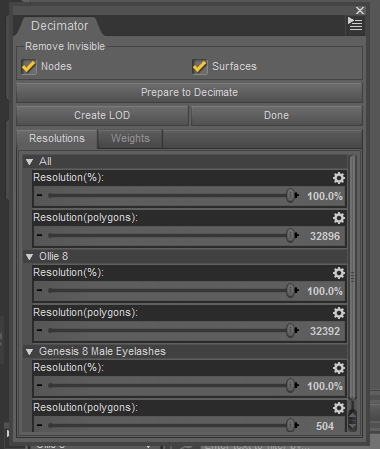
G8男性 Ollie8は32896ポリゴン。意外と軽いんだな。
んー、1/3くらいにしてみよう。
「All」の「Resolution」(解像度)を30%に指定。
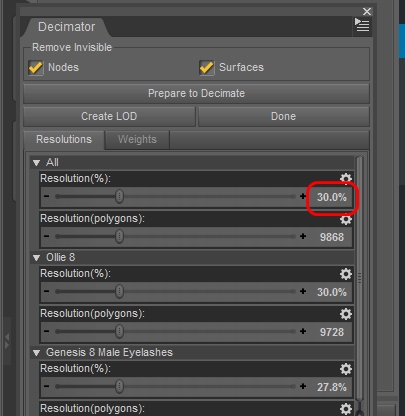
「Create LOD」をクリック、名前をつける画面が出るので、そのままOKをクリック。
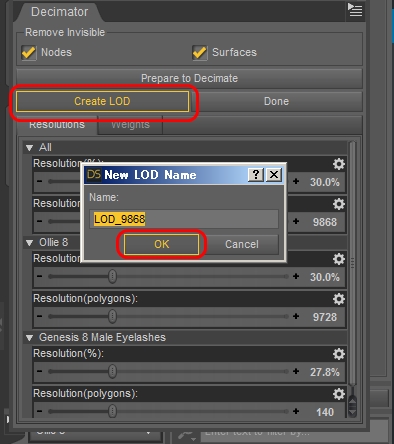
これで完了。え、これポリゴン削減できてんの?
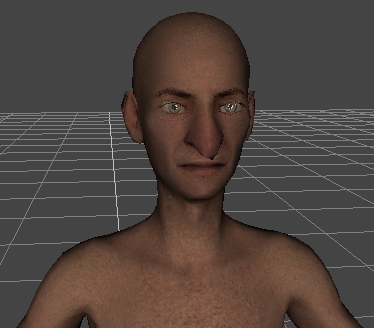
オリジナルと並べて比べてみよう。
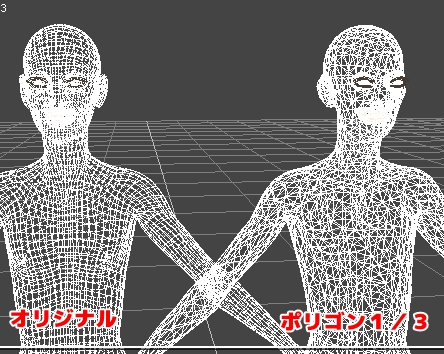
ポリゴンが三角になってるし、多少ポリゴン荒くなってるのかな…って感じ。でも、これで1/3ポリゴンなんだなぁ。
Irayプレビューするとこう。

1/3で全然いいじゃん!
このツール、使い方も簡単だし良いな。
Decimatorの注意点
髪アイテムには使えない?フリーズする?
フィギュア本体以上に表示が重いのが、髪。特に女性用の髪は表示がとても遅い。
当然、ポリゴン削減したくなるだろう。
だけど、「Prepare to Decimate」(ポリゴン削減の準備)ボタンをクリックすると…?
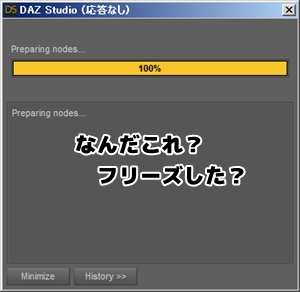
この画面のまま、応答不能になる。待てど暮らせど、準備が終わらない。
髪アイテムには使えないのか…?
違うのだ。処理に果てしなく時間がかかってしまっているのだ。
髪の場合は、「Prepare to Decimate」ボタン前に、以下のチェックを外すと多少速い気がした。「見えないポリゴンを削除する」オプション。
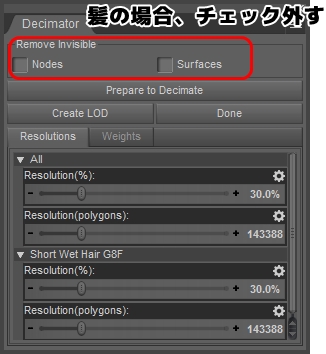
実は、髪アイテムのポリゴン数というのは想像以上に多い。ちょっとした「いい髪」だと15万ポリゴンくらいあったりするのだ。
高級髪だと50万ポリゴンとか。
Window→Panes(Tabs)→Scene Infoでポリゴン数が見られる。「Total Vertices」が頂点数、Quadsが四角ポリゴン、Trianglesが三角ポリゴン。
えーと、総ポリゴン数は「Total Faces」を見ればいいのかな。
数字が2つ、979,818/250,929のように並んでいるが、左が現在アクティブになって表示されてるモデル(高精細モデルとかローポリモデルとか)、右がベースのモデルだ。
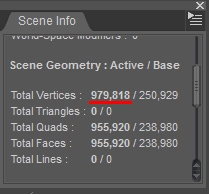
▲95万ポリゴンて、G8フィギュア本体の30体分以上?重いはずだ。
Decimatorの想定ポリゴン数をはるかに超えているため、処理に時間がかかってるっぽい。
対処方法は「ひたすら待つ」
50万ポリゴンくらいの髪で実行すると、10分待っても終わらない。
しかも、わざわざ待って削減実行しても、髪は複雑に絡み合っているため「見えないポリゴンの削減」がうまくいかないのだ。
ガーーーン!だ。
その後、パソコンをリニューアルした私は、髪に対してもあっさりとDecimatorが動いたのを確認した。主にパソコンのCPUとメモリが処理速度に関連するようだ。
CPU:AMD Ryzen 5 3600 メモリ:16GBの環境で、少し待つ程度で動いたのだった。メモリの搭載量が結構重要かも。
削減したポリゴンモデルを保存する方法
ポリゴン削減すると、モデルに「LODxxx」というローポリモデルが追加される。
戻すには、フィギュアをクリックして選択状態にしたあと、Parameters画面で「Resolution Level」を「High Resolution」か「Base」にすればOK。
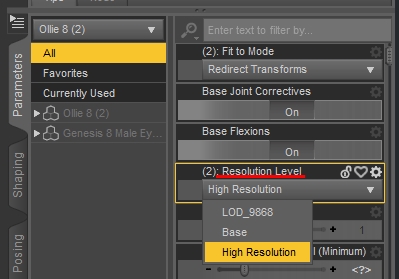
ローポリモデル(LOD)は、シーンを開き直すと消える。
フィギュアに完全に組み込むには、Edit→Figure→Geometry→Add Level of Detail…で削減後のobjを登録しないといけないのかな?(未確認)
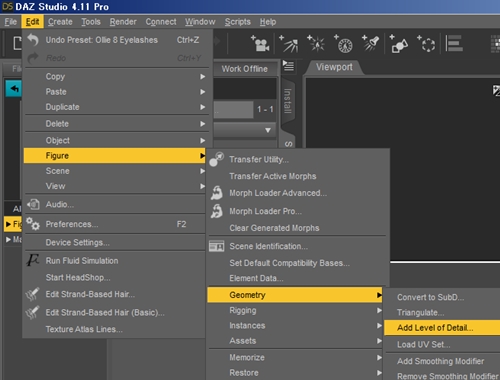
手順だけ覚書。
Decimatorでポリゴン削減する
File→Exportで、obj形式で保存
「To:」のところに、DAZ Studioを指定し、Accept
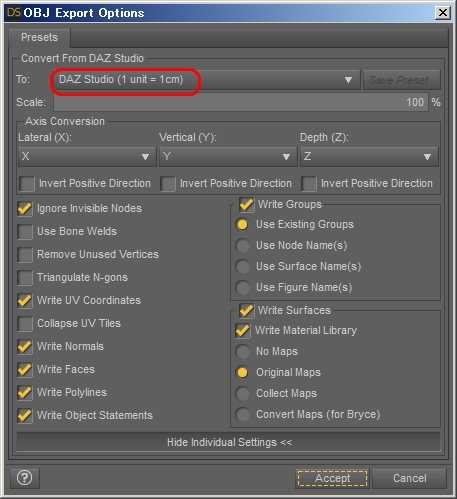
Edit→Figure→Geometry→Add Level of Detailを選択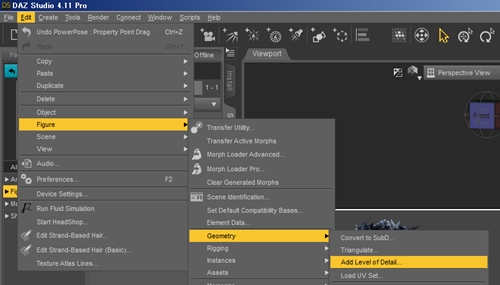
「From」にDAZ Studioを指定し、Accept。適当に名前をつける(アルファベットで)
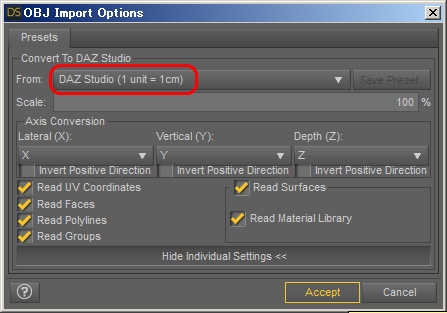
これで完成。フィギュアを呼び出して、ParamtersのResolution Levelに先ほど追加したローポリモデルの名前が出現。
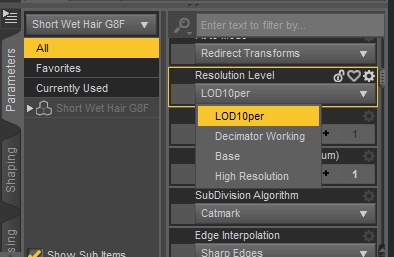
最後に、上書き保存。
File→Save as→Support Assets→SaveModifiedAssets
「上書きしていいですか?」にYes。
うぅーん、だけどアイテムのアップデートとかあるから、上書きしたくないなぁ。
ローポリobjをどこかに保存しておいて、毎回「Add Level Of Detail」で追加するのが現実的か?
Decimatorの関連ツール 組み合わせて無敵 テクスチャサイズ削減ツール
Decimatorはどっちかというと、パソコン本体メモリが少なくてもフィギュアをシーンにたくさんだいしたい、というときに使うもの。
高精度テクスチャをたくさん使ってて描画処理が重い、というときには使われているテクスチャを削減するツールを使う必要がある。
Scene Optimizerという、フィギュアやプロップのテクスチャ解像度を落とすツールと組み合わせると、ポージングやライティング、レンダリングパラメータ調整などの試行錯誤系が短時間のうちに何度も試せるようになる。
遅いパソコン持ちなら合わせて使ってみたいところ。
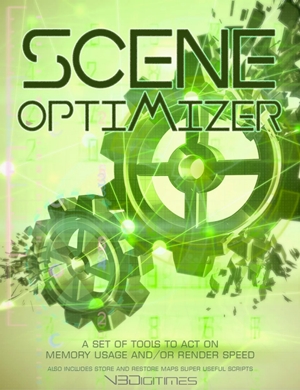
Decimator 最新版
2010年ごろからあって、最新のDAZ Studioにも対応。もっと早く買うべきだった。けどまあ、いいお値段するし、躊躇するのもしょうがないよなぁ…。

